🪂
クレジットカードの支払いが失敗してしまう
有料プランをご利用のお客様で、以前に登録したクレジットカードの支払いが失敗してしまう場合があります。
クレジットカードが停止していたり期限が切れていたりするといった一般的な原因の他に、まだ有効なカードであるにも関わらず決済が失敗する場合があります。
そのような場合、MetaLifeカスタマーサポートよりご連絡をさせていただき、MetaLifeの管理画面からカードの設定変更・再登録をご依頼させていただきます。
Linkによる決済エラー
失敗の概要
MetaLifeでは、Stripeという業界最大手の決済代行サービスを利用してお客様のクレジットカードの情報を安全に処理し、決済を行なっています。
Stripeが提供する「Link」というシステムでは、お客様が以前にMetaLife以外のサービスで同じく「Link」を通して決済したクレジットカードの入力情報を記憶して、お客様がクレジットカードの情報を入力する手間を省く仕組みを提供しています。
クレジットカードの入力を省く代わりに、携帯電話のSMSに届く6桁の数字を入力することで認証をしているため、安全に処理できています。
MetaLifeでも「Link」を使用してクレジットカード決済をスムーズかつ安全に実行できます。
「link」にはこのようなメリットがある一方で、特定のクレジットカードでは一定の時間が経過した際に「最初の3ヶ月は正常に決済できていたのに、4ヶ月目から決済が失敗するようになった」というような不具合が発生することがあります。
決済は失敗していますが、クレジットカード自体には異常はありません。
また、そのクレジットカードのその他の決済に影響を及ぼすことはありません。
失敗を回避する手順
「Link」ではない方法で、同じクレジットカードの情報を再登録します。
- [設定] > [お支払い情報] から、お支払い情報ページを開く
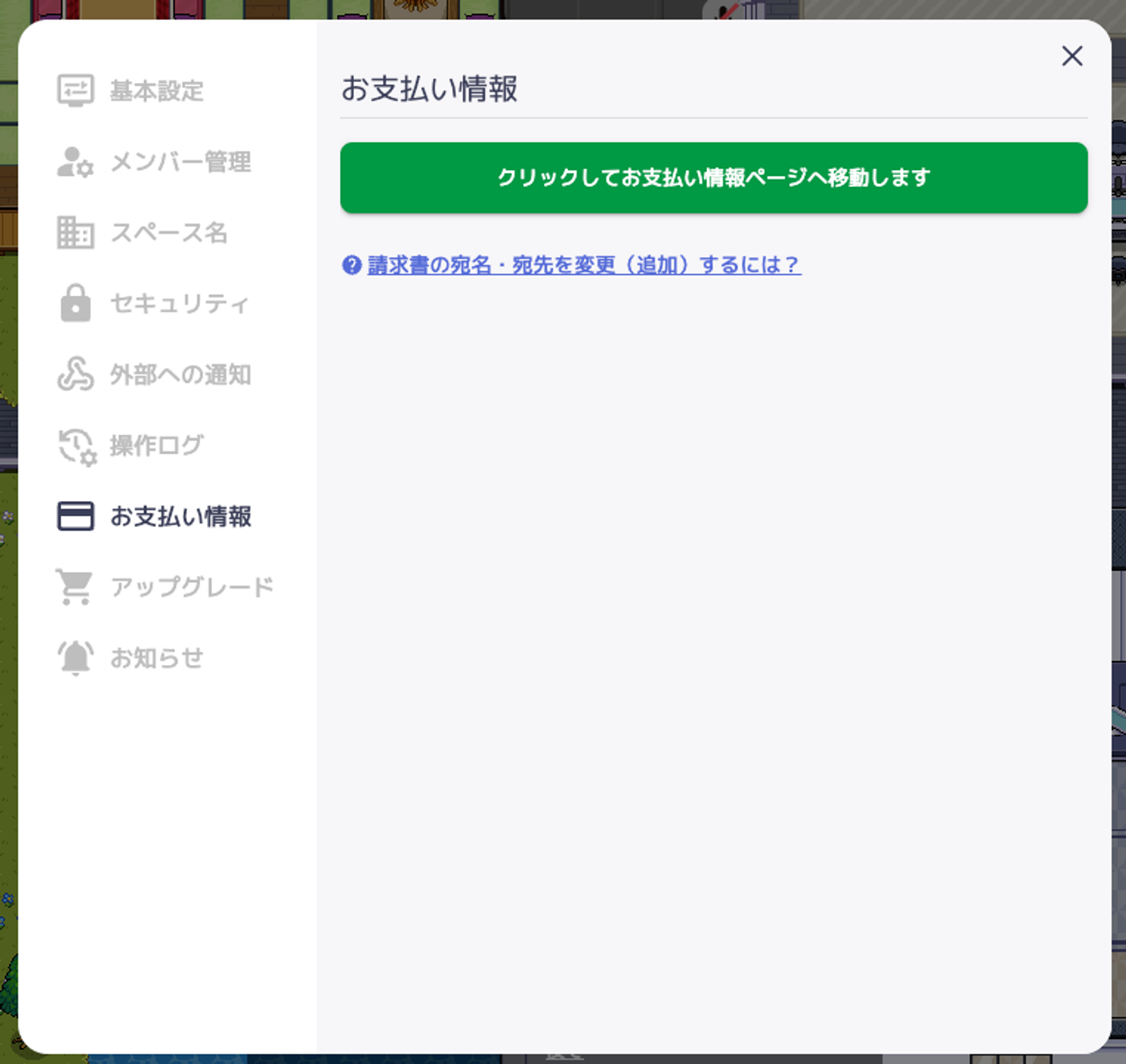
- [支払い方法] の欄にクレジットカードが登録されていることを確認します。 クレジットカード番号の右側に [link] という記述がある場合、「Link」というシステムを通してクレジットカードが登録されています。 この後の手順で、このクレジットカードを別の方法で追加します。
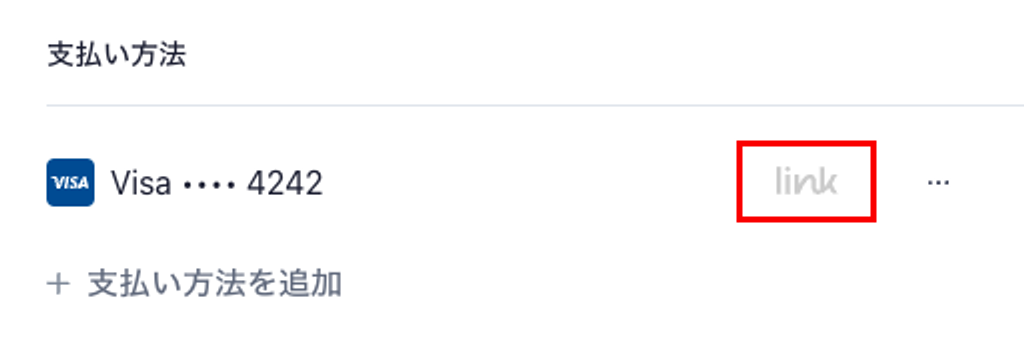
- [+支払い方法を追加] > [別の方法で支払う] を選択します
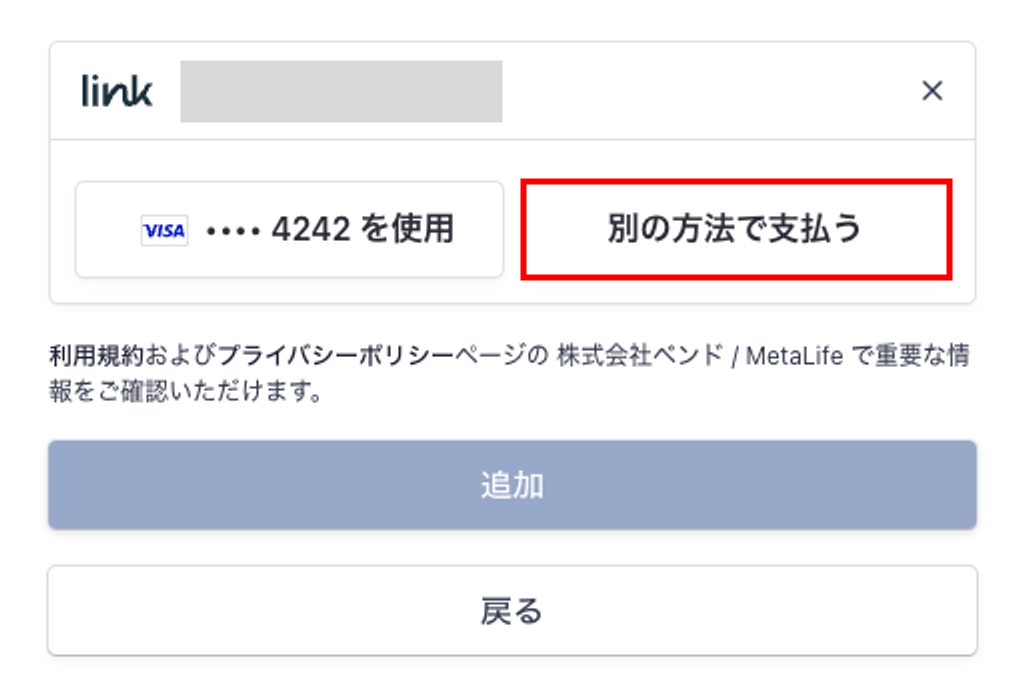
- クレジットカードの入力ページが開きます。 メールアドレスが記載されている欄の3点リーダーをクリックすると [Linkからログアウト] という選択肢が表示されますので、これをクリックして「Link」からログアウトしてください。
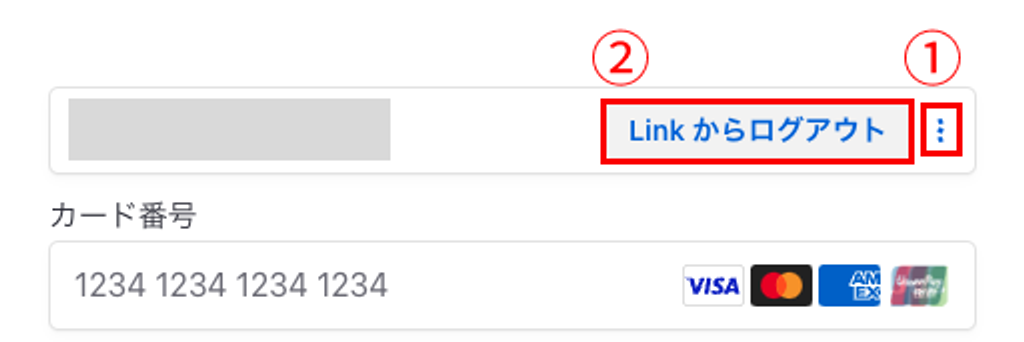
- 同じクレジットカードの情報を再度入力して [追加] してください。 [デフォルトの支払い方法として使用] にチェックを入れたままにしてください。
- 最後に、同じクレジットカードが link ではない方法で追加され、デフォルトの方法になっていることを確認してください。
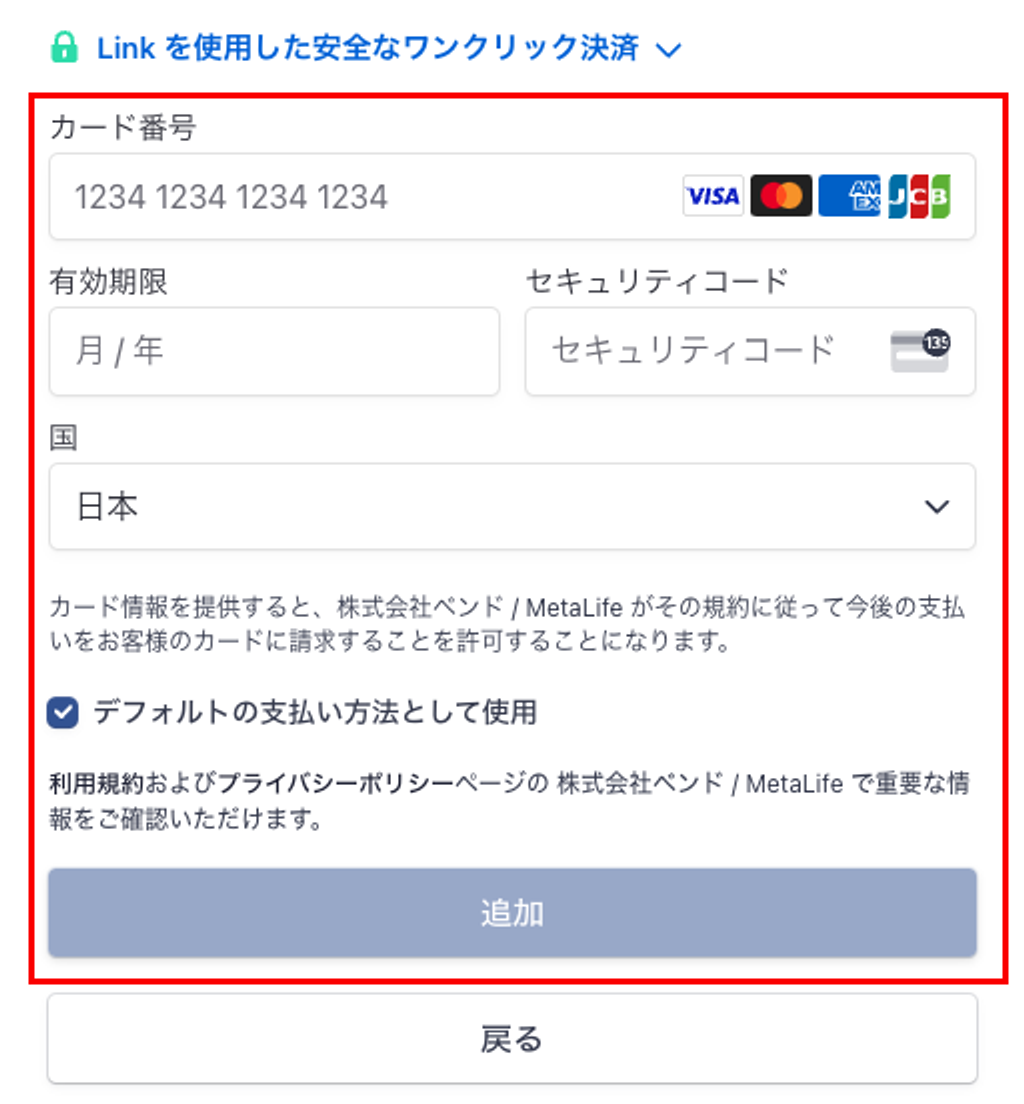
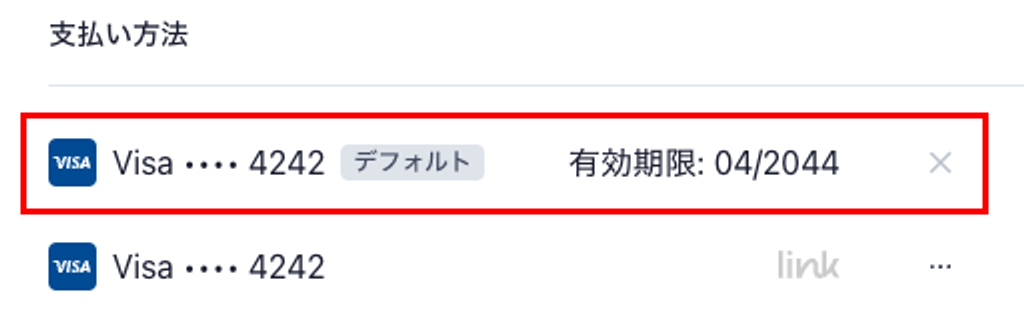
以上でクレジットカードの再設定が完了しました。次月以降、同じ問題が発生せず、正常に決済ができる状態になりました。